pr基本图形工具怎么创建文本图层?
1、点击premiere界面上方的窗口

2、选择基本图形

3、点击界面右侧的编辑选项

4、点击箭头所指的新建图层图标

5、在菜单中选择文本

6、双击箭头所指的文字,修改文字内容

7、选中文字,点击箭头所指的位置,修改字体格式
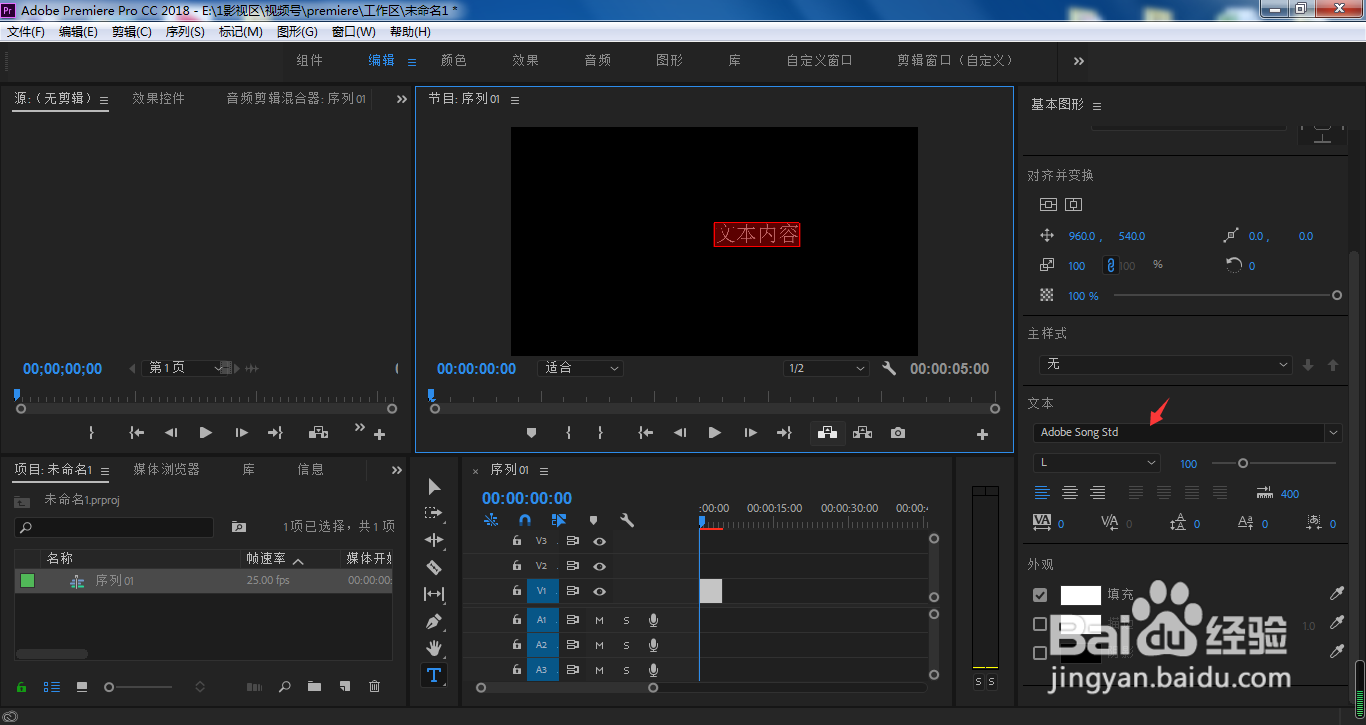
8、这样,我们在基本工具中创建了文本图层

1、点击premiere界面上方的窗口
2、选择基本图形
3、点击界面右侧的编辑选项
4、点击箭头所指的新建图层图标
5、在菜单中选择文本
6、双击箭头所指的文字,修改文字内容
7、选中文字,点击箭头所指的位置,修改字体格式
8、这样,我们在基本工具中创建了文本图层
声明:本网站引用、摘录或转载内容仅供网站访问者交流或参考,不代表本站立场,如存在版权或非法内容,请联系站长删除,联系邮箱:site.kefu@qq.com。
阅读量:122
阅读量:21
阅读量:101
阅读量:136
阅读量:51